CAD中曲线阵列的操作方法
返回CAD中曲线阵列的操作方法
CAD是一款常用的绘图软件,我们在使用CAD进行绘图时,常常会使用阵列功能,比如矩形阵列、圆形阵列等,今天小编要给大家介绍的是CAD曲线阵列的使用,有需要的小伙伴可以参考以下的操作步骤进行绘图。
1. 首先,打开40001百老汇CAD软件,任意绘制一条曲线。
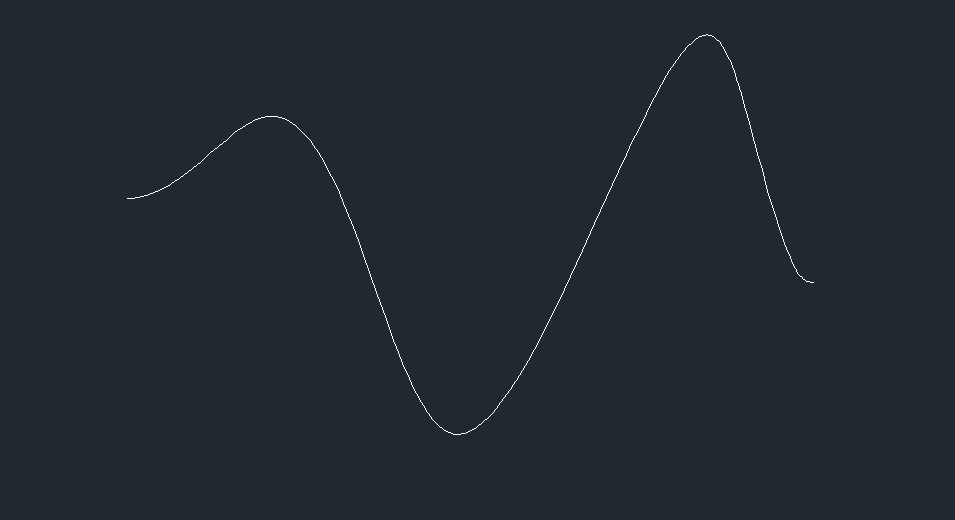
2. 绘制一个半径为20mm的圆形,在命令行输入创建图块命令【B】调出【块定义】对话框,命名为【小圆】,然后点击【拾取点】按钮,点击圆心为基点,指定好基点后,回到【块定义】对话框,点击【选择对象】按钮,点击圆形作为对象,回车确认,这样就将圆形创建为图块了。
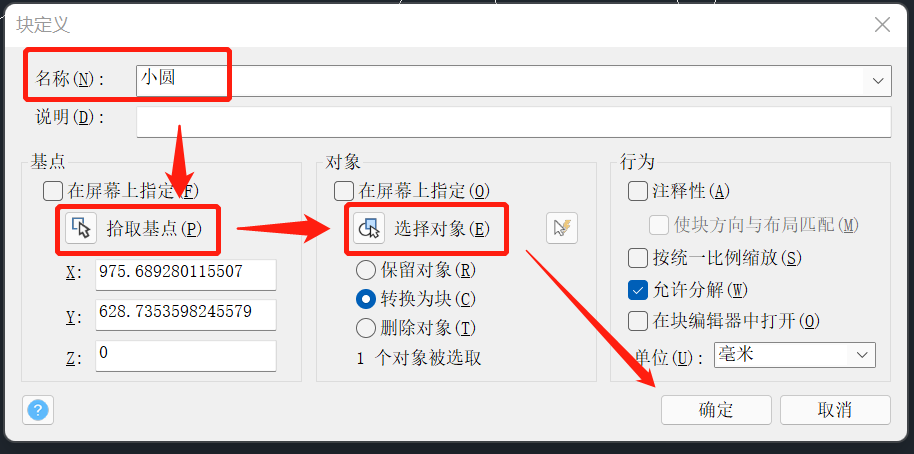
3. 在命令行中输入【div】等分命令,选取曲线作为分割对象,输入快捷键【B】,然后输入要插入的块名【小圆】,根据提示输入【Y】将块与对象对齐,然后根据需要输入曲线的分段数,这里小编将曲线分为7段。
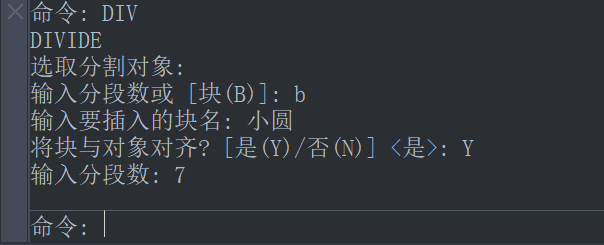
4. 回车确认后就可以看到曲线的阵列了,如下图所示。
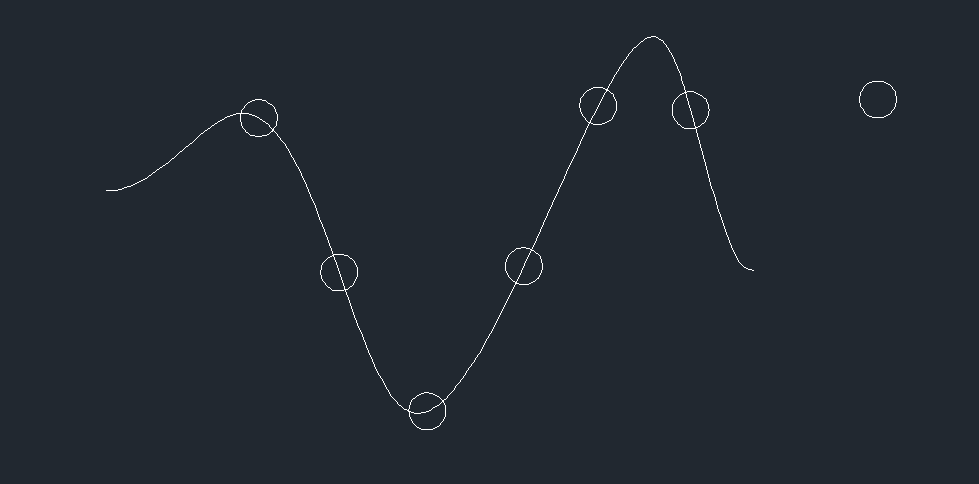
以上就是CAD中沿曲线阵列的操作方法,希望可以帮助到有需要的小伙伴,更多CAD资讯敬请关注40001百老汇CAD官网,小编会持续更新推送,不要错过哦。
推荐阅读:CAD中如何测量弧长?
推荐阅读:CAD中如何绘制深沟球轴承?



























